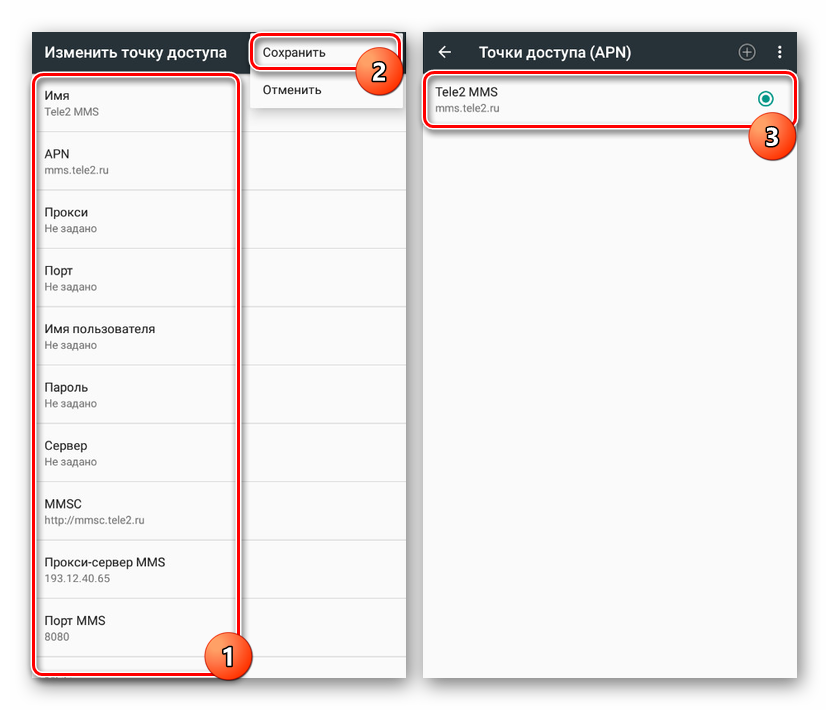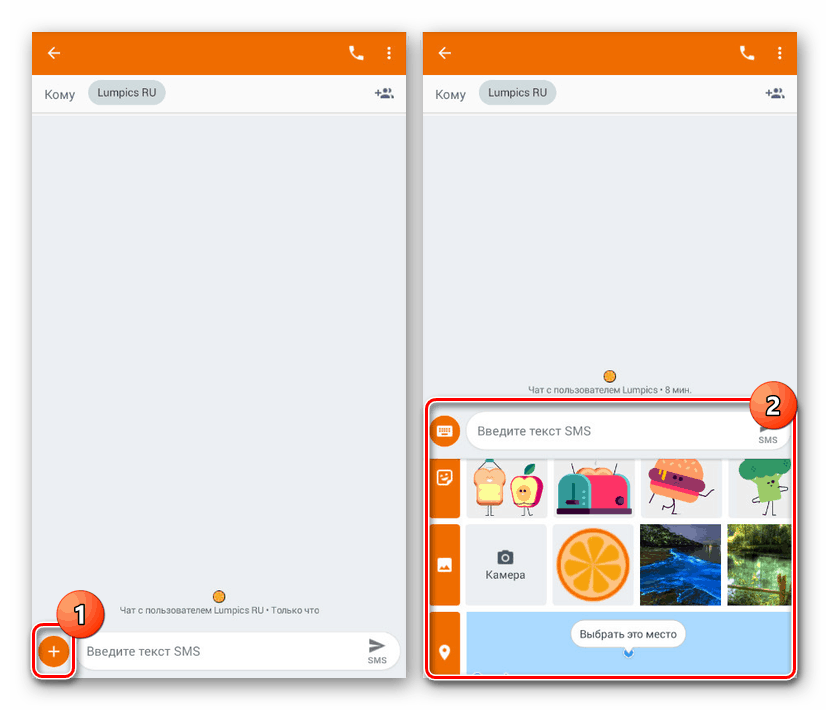Postavljanje i slanje MMS-a s telefona na Android
Unatoč širokoj distribuciji besplatnih instant messengera za komunikaciju, korisnici Androida i dalje aktivno koriste standardna sredstva za slanje SMS-a. Uz njihovu pomoć možete stvarati i slati ne samo tekstualne poruke već i multimedijske poruke (MMS). O pravilnim postavkama uređaja i postupku slanja raspravljat će se kasnije u članku.
Rad s MMS-om na Androidu
Postupak slanja MMS poruka može se podijeliti u dva koraka, a sastoji se od pripreme telefona i izrade multimedijske poruke. Imajte na umu da, čak is pravim postavkama, s obzirom na svaki aspekt koji zovemo, neki telefoni jednostavno ne podržavaju MMS.
Korak 1: Postavite MMS
Prije slanja multimedijskih poruka najprije morate provjeriti i ručno dodati postavke u skladu s značajkama operatora. Kao primjer ćemo navesti samo četiri glavne opcije, dok su za svakog dobavljača mobilne komunikacije potrebni jedinstveni parametri. Osim toga, ne zaboravite povezati tarifni plan s podrškom za MMS.
- Svaki operater prilikom aktiviranja SIM kartice, kao što je slučaj s mobilnim internetom, MMS postavke trebaju biti dodane automatski. Ako se to ne dogodi i multimedijske poruke se ne šalju, pokušajte naručiti automatske postavke:
- Tele2 - nazovite broj 679;
- MegaFon - pošaljite SMS sa brojem "3" na broj 5049;
- MTS - pošaljite poruku s riječju "MMS" na broj 1234;
- Beeline - nazovite broj 06503 ili koristite USSD-naredbu "* 110 * 181 #" .
- Ako imate problema s automatskim MMS postavkama, možete ih dodati ručno u postavkama sustava Android uređaja. Otvorite odjeljak "Postavke" , u "Bežične mreže" kliknite "Više" i idite na stranicu "Mobilne mreže" .
- Ako je potrebno, odaberite korištenu SIM karticu i kliknite na "Pristupne točke" . Ako ovdje ima MMS postavki, ali ako slanje ne radi, izbrišite ih i dodirnite "+" na gornjoj ploči.
- U prozoru "Promijeni pristupnu točku" morate unijeti dolje navedene podatke u skladu s korištenim operatorom. Nakon toga, kliknite na tri točke u kutu zaslona, odaberite "Spremi" i, vraćajući se na popis postavki, postavite oznaku pored opcije koju ste upravo stvorili.
![Izrada novih MMS postavki na Androidu]()
Tele2:
- “Ime” - “Tele2 MMS” ;
- “APN” - “mms.tele2.ru” ;
- MMSC - http://mmsc.tele2.ru ;
- MMS proxy - “193.12.40.65” ;
- "MMS port" - "8080" .
MegaFon:
- “Ime” - “MegaFon MMS” ili bilo koji;
- "APN" - "mms" ;
- "Username" i "Password" - "gdata" ;
- MMSC - “12345 točaka po minuti: 8002” ;
- MMS Proxy - 10.10.10.10 ;
- "MMS port" - "8080" ;
- "MCC" - "250" ;
- "MNC" - "02" .
MTS:
- “Naziv” - “MTS Centar MMS” ;
- “APN” - “mms.mts.ru” ;
- "Username" i "Password" - "mts" ;
- MMSC - 12345ppmmsc ;
- MMS Proxy - 192.168.192.192 ;
- "MMS port" - "8080" ;
- "Upišite APN" - "mms" .
najkraći put:
- “Ime” - “Beeline MMS” ;
- "APN" - "mms.beeline.ru" ;
- "Korisničko ime" i "Zaporka" - "najkraći put" ;
- MMSC - 12345ppmmsc ;
- MMS Proxy - 192.168.094.023 ;
- "MMS port" - "8080" ;
- “Vrsta provjere autentičnosti” - “PAP” ;
- "Upišite APN" - "mms" .
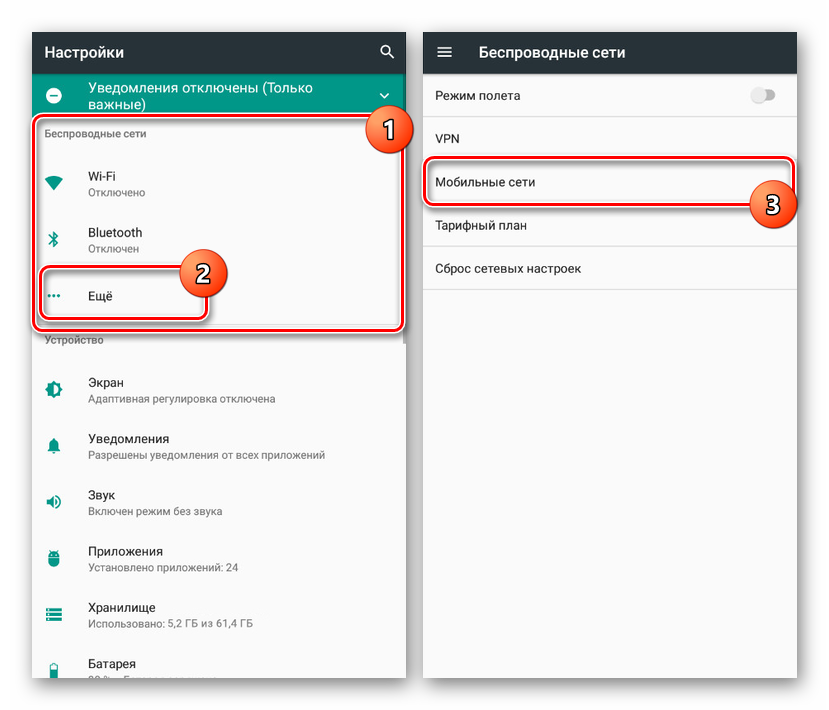
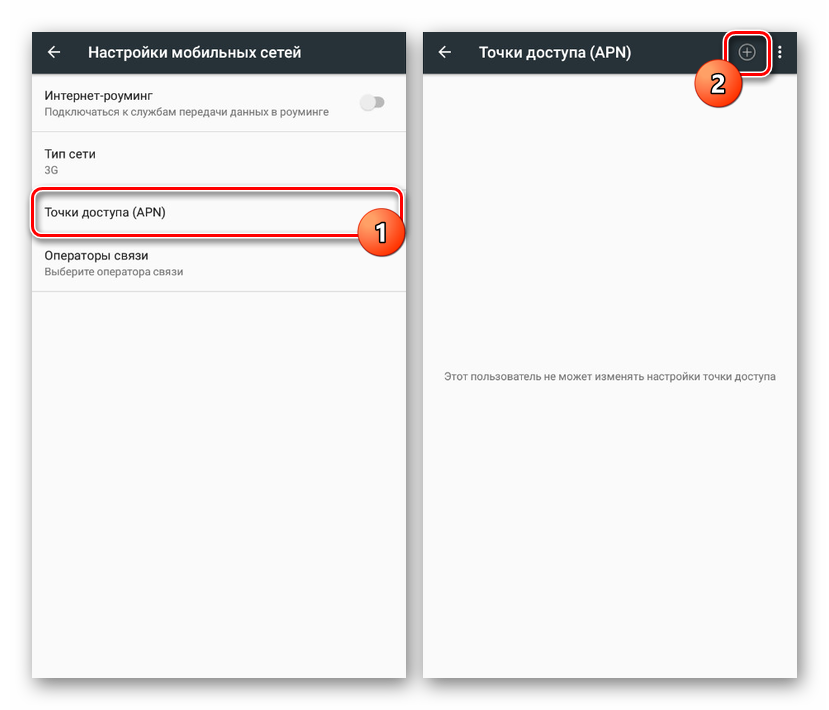
Navedeni parametri omogućit će vam da pripremite svoj Android uređaj za slanje MMS-a. Međutim, zbog neupotrebljivosti postavki u nekim situacijama može biti potreban individualni pristup. Ovim se molimo da nas kontaktirate u komentarima ili tehničkoj podršci operatera koji se koristi.
Korak 2: Slanje MMS-a
Da biste počeli slati multimedijske poruke, osim prethodno opisanih postavki i povezivanja odgovarajuće tarife, ništa više nije potrebno. Jedina iznimka je možda bilo koja prikladna aplikacija za razmjenu poruka , koja, međutim, mora biti unaprijed instalirana na pametnom telefonu. Moguće je izvršiti prijenos i na jednog korisnika istovremeno i na nekoliko korisnika, čak i ako primatelj nema mogućnost čitanja MMS-a.
- Pokrenite aplikaciju "Poruke" i dodirnite ikonu "Nova poruka" sa slikom "+" u donjem desnom kutu zaslona. Ovisno o platformi, potpis se može promijeniti u "Pokreni chat" .
- U tekstni okvir "Za" unesite ime, telefon ili poštu primatelja. Također možete odabrati kontakt na pametnom telefonu iz odgovarajuće aplikacije. U tom slučaju, klikom na gumb "Pokreni grupni chat" možete dodati više korisnika odjednom.
- Klikom na blok za unos SMS-a možete stvoriti redovitu poruku.
- Da biste pretvorili SMS u MMS, kliknite na ikonu “+” u donjem lijevom kutu zaslona pored tekstnog polja. Iz prikazanih opcija odaberite bilo koji multimedijalni element, bilo da se radi o smajliju, animaciji, fotografiji iz galerije ili mjestu na karti.
![Pretvori poruku u MMS na Androidu]()
Nakon dodavanja jedne ili više datoteka, vidjet ćete ih u okviru za izradu poruka iznad polja s tekstom i možete ih izbrisati ako je potrebno. Istodobno se potpis pod gumbom za slanje mijenja u "MMS" .
- Završite uređivanje i dodirnite određeni gumb za prijenos. Nakon toga započet će postupak slanja, poruka će biti poslana odabranom primatelju zajedno sa svim multimedijskim podacima.
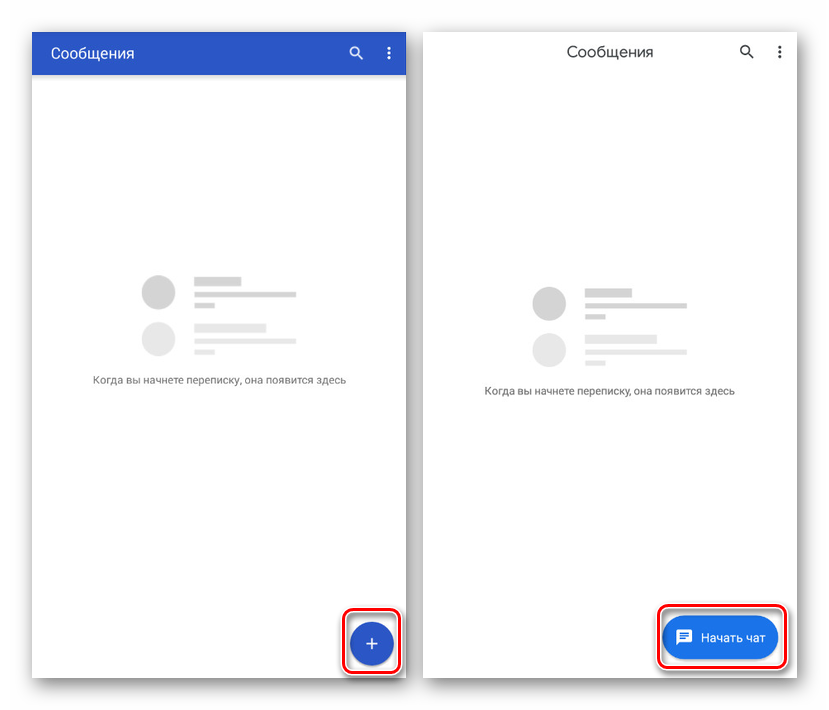
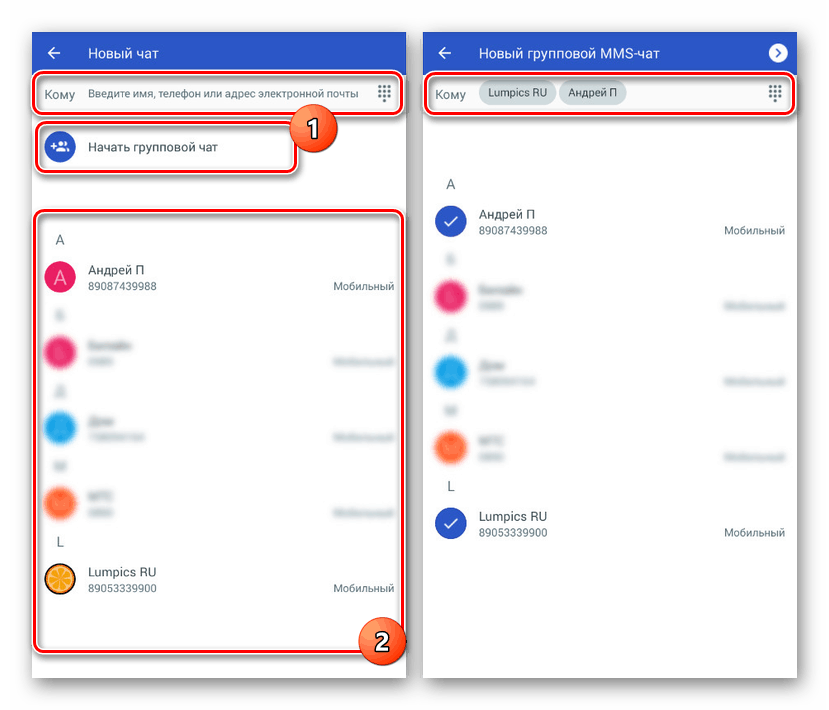

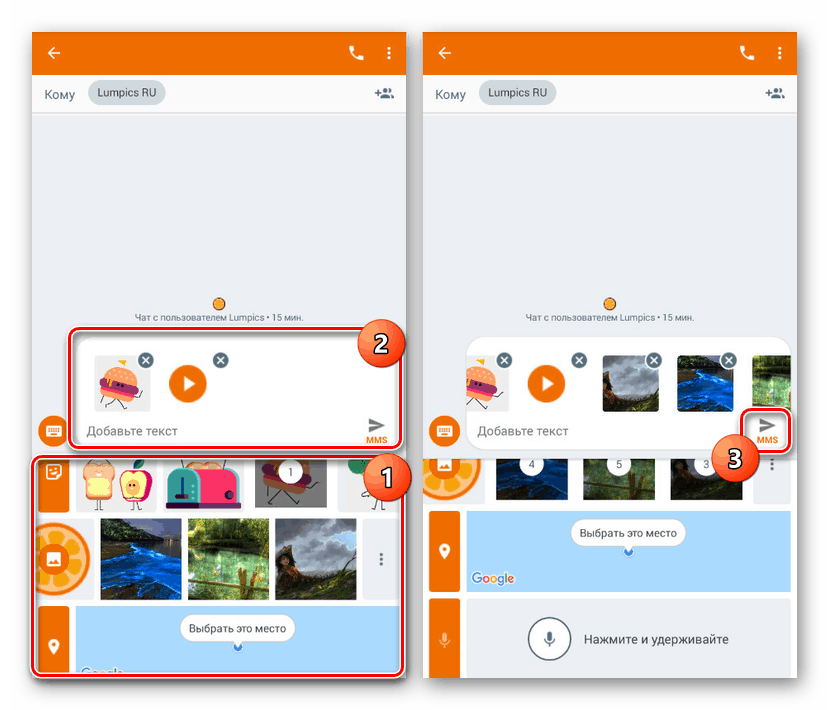
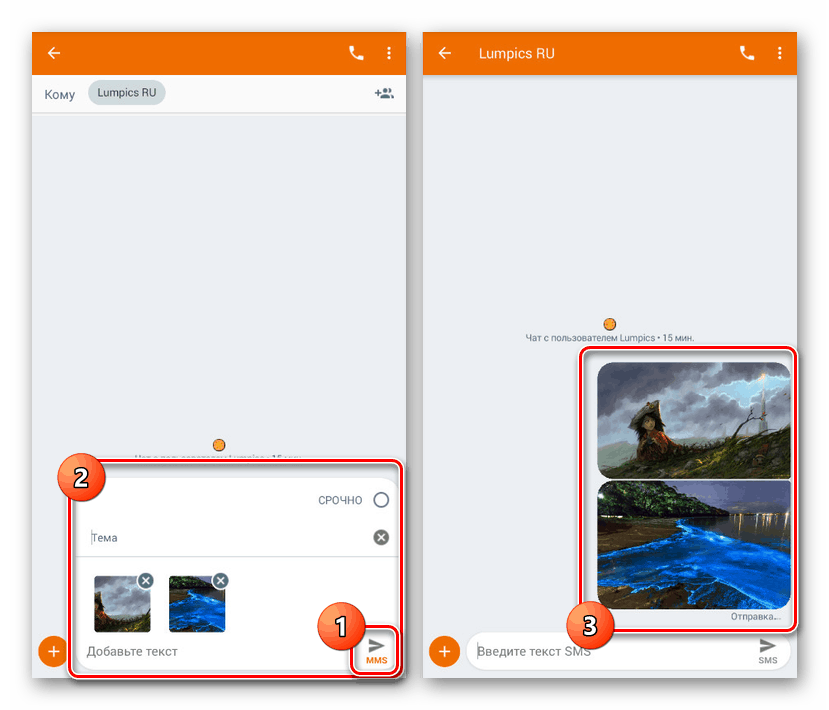
Smatrali smo najpristupačniju i istovremeno standardnu metodu koju možete koristiti na bilo kojem telefonu sa SIM karticom. Međutim, čak i ako se uzme u obzir jednostavnost opisanog postupka, MMS je značajno inferiorniji u odnosu na većinu trenutnih glasnika, koji prema zadanim postavkama daju sličan, ali potpuno besplatan i prošireni skup značajki.